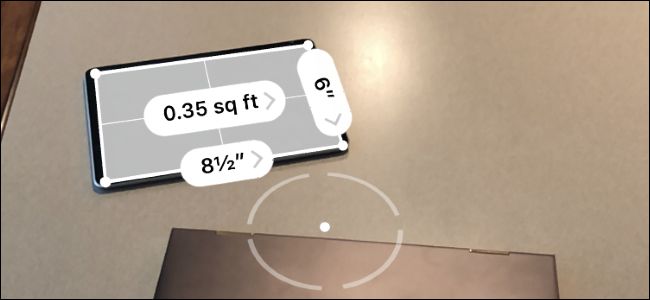
Su iPhone ahora contiene una aplicación «Medir» que actúa como una cinta métrica de alta tecnología. Simplemente inicie la aplicación, apunte su cámara a algo y medirá las dimensiones de los objetos en el mundo real.
Esta es una de las muchas características nuevas de la actualización de iOS 12 . Utiliza realidad aumentada, específicamente, la tecnología ARKit de Apple . Aplicaciones como esta ya existían en la App Store, pero ahora viene una con el iPhone.
Inicie la aplicación «Medir» para comenzar. Lo verá en algún lugar de la pantalla de inicio y siempre puede deslizar el dedo hacia abajo en la pantalla de inicio y buscar «Medir» para encontrarlo.
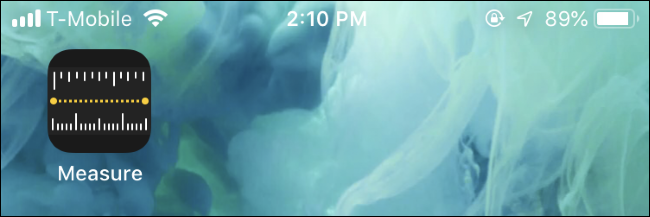
Se le pedirá que mueva su iPhone para calibrar la aplicación Medir. No necesita hacer nada elegante, simplemente mueva el iPhone hasta que indique que está listo para comenzar.
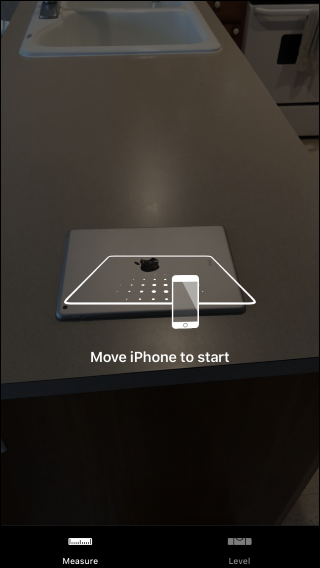
Cuando la aplicación esté lista, apunte su iPhone a lo que desea medir y verá un punto en un círculo. Toque el botón del signo más para agregar el punto de partida para la medición. Ese punto permanecerá anclado al objeto en el mundo real, incluso cuando mueva su teléfono.
Ahora, solo mueve tu teléfono. Medirá la distancia entre el punto que colocó y lo que esté debajo del punto en el centro de su pantalla.
Si el punto que desea medir está demasiado lejos, se le pedirá que elija un objeto más cercano. Acérquese al objeto que desea medir, si es posible. Tampoco podrá medir correctamente si está demasiado cerca.
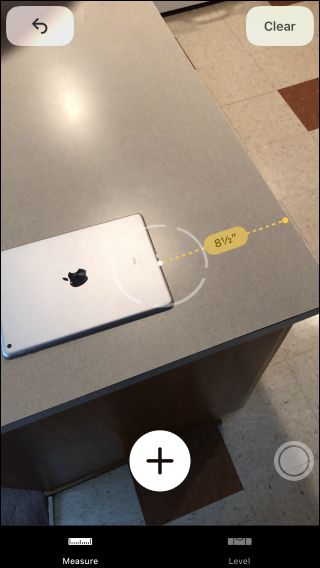
Toque el botón “+” nuevamente para colocar el segundo punto y anclarlo en la pantalla. La aplicación Medir dibujará una línea entre los dos puntos.
Puede continuar este proceso para medir varias distancias y tenerlas en pantalla todas a la vez.
Toque el botón de flecha hacia atrás en la parte superior de la pantalla para deshacer su última acción, o toque «Borrar» para eliminar todos los puntos que ha colocado en la pantalla.
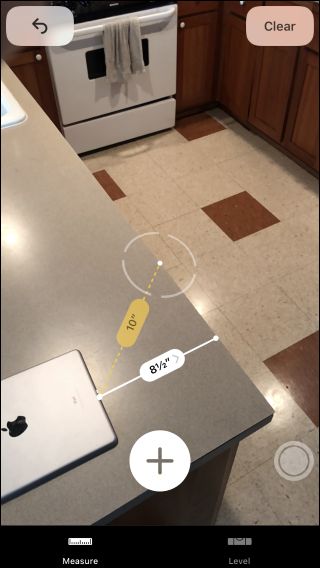
Su iPhone le pedirá automáticamente que también mida algunos objetos. Simplemente mueva su teléfono para que el objeto se coloque debajo del punto en el centro de su pantalla, y puede ver un mensaje para agregar una forma alrededor del objeto.
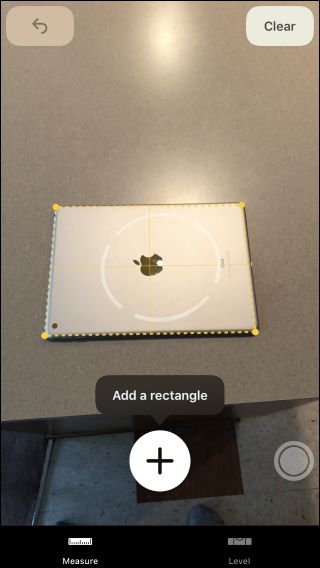
Toque el botón «+» para dibujar líneas alrededor del objeto y medir sus dimensiones automáticamente.

This app also contains a “Level” feature. Just tap the “Level” button on the toolbar at the bottom, and the phone will measure the angle at which it’s oriented. Place your iPhone on a surface to see whether it’s flat—or exactly how many degrees it’s off by if it isn’t.
When the phone is placed on a level surface, the screen will say 0 degrees and will turn green.

We found the Measure app pretty accurate. However, we encourage you to double-check with a physical tape measure or ruler if you need precise measurements. The app won’t always get a perfect measurement in every scenario. We wouldn’t rely on Measure as the final word in a carpentry project any time soon.
RELATED: What’s New in iOS 12, Arriving Today, September 17


